Atermを初期化する方法
初期化とは、Atermに設定した内容を消去して工場出荷時の状態に戻すことをいいます。
当ページでは、Webブラウザの設定画面を使用した初期化方法を掲載しています。
※OSがWindows(R) XPの場合を例に説明しています。
注意
- 初期化の最中は、故障の原因となりますので電源アダプタは抜かないでください。
- 設定した値はすべて消去されますのでご注意ください。
Webブラウザの設定画面が開けない場合
パスワードを忘れてしまったり、LAN設定を間違えてWebブラウザの設定画面に入れなくなってしまった場合は、以下の手順に従って、設定画面にアクセスできるようにしてください。
- Atermの電源をいったん落とします。
- イニシャルスイッチを押しながら、電源を入れます。
※イニシャルスイッチはつまようじの先などで押してください。
POWERランプが緑点灯になるまで押し続けてください。 - 以上で、設定画面にアクセスできるようになります。
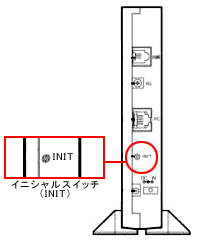
設定手順
手順に入る前に、Atermとパソコンを添付のETHERNETケーブルで接続しておいてください。
1.WWWブラウザ(InternetExplorer「インターネットエクスプローラ」など)を開いて、「http://192.168.0.1/」と入力します。
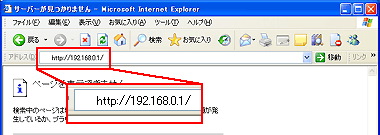
参考
オフラインでInternetExplorer(インターネットエクスプローラ)を使用していると、「要求されたページは、オフラインで使用できません。」というメッセージが表示されます。表示された場合は、「接続」ボタンを選択してください。
![]()
2.「192.168.0.1に接続」と表示されましたら、ユーザー名に半角小文字で「config」と入力して、「OK」ボタンを選択します。
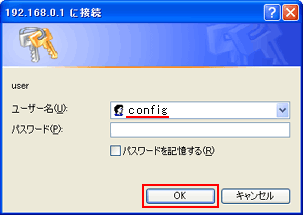
![]()
3.Webブラウザの設定画面が開きましたら、「操作メニュー」から「設定(保守)」を選択します。
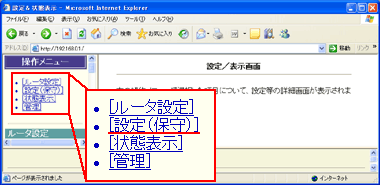
![]()
4.「設定(保守)」の「設定初期化」を選択して、「設定を初期化する」ボタンを選択します。
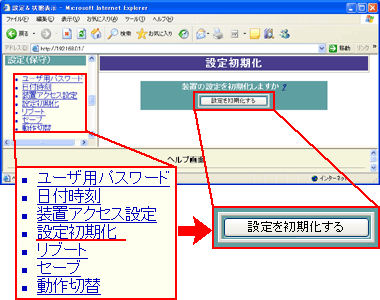
ボタンを選択すると、「設定を初期化しました。」というメッセージが表示されます。
![]()
5.「設定(保守)の「リプート」を選択して、「装置を再起動する」ボタンを選択します。
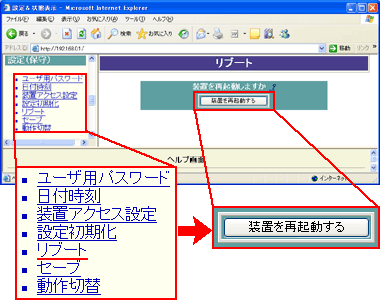
ボタンを選択すると、「リプートしています。」というメッセージが表示され、Atermが再起動します。再起動が完了いたしましたら、初期化は終了です。